导读
不知道大家在日常设计工作中,有没有遇到这种灵异事件。一个很小很普通的源文件,在保存之后,发现源文件内存巨大,甚至保存的图片内存都很大,这是什么原因造成的呢?下面我就来带大家一探究竟~
进入正题,如图所示:

上图文件的画布和分辨率一切正常,文件图层也屈指可数,但是保存出来的源文件内存却大的出奇:
如图所示:

这么一个小文件,内存达到了200MB+,导致有时电脑运行它巨卡,慢!!!
那么这是什么原因导致的呢?
下面我就来给大家好好普及一下:
一般出现这种情况,多数情况下都是我们在文件里用了一些从网上下载的一些素材,并且多数出现在智能对象图层中或者该文件被进行了多次修改导致的。
比如,我此时双击该文件的智能对象的缩览图:

进入到新的面板中:
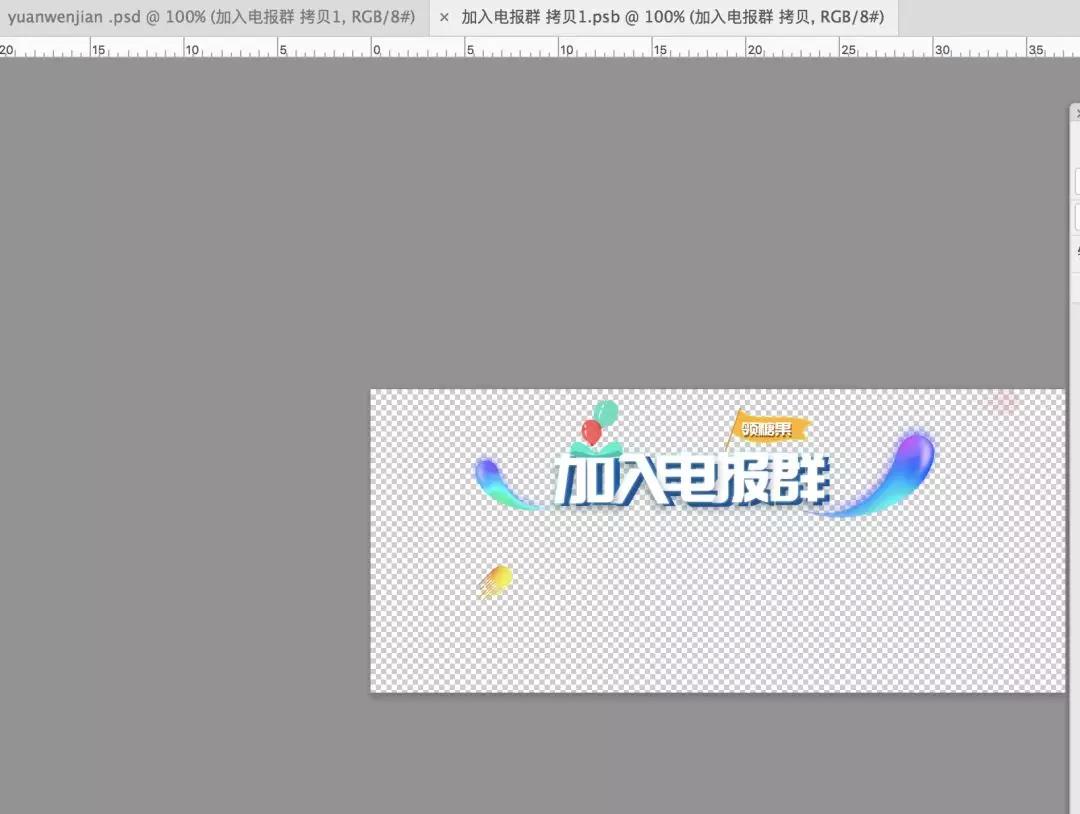
然后:点击【文件】——【文件简介】:

我们看到了这里有一连串的代码:

这个代码是什么东西呢?
大家要知道,软件能计算,能做图也是通过代码运算而实现的,所以这就是被保存在文档中的历史图像的操作数据,被称为 元数据 ,有数千行之多,并且子图层中也存在,可以说是子子孙孙,无穷匮也。
所以,我们只需要清除这些历史图像操作的代码数据,就可以将PSD文件瘦身啦!
那么具体怎么操作呢?
PSD文件瘦身步骤讲解:
1、下载我给大家准备好的一个小小小插件(文末提供下载):

2、在用PS打开你的大文件:
【文件】——【脚本】——【浏览】

3、选择我提供的小小小插件:

打开,等待片刻......(等待时间跟你的文件大小和电脑配置有关,一般都需要几秒-几分钟)
清理结束之后,我们再来看看文件的代码吧:

多余的数据是不是神奇般的消失了呢?
下面自行保存就好啦~
我们再来看看文件大小:

由之前的200+MB变成现在的1.9MB!怎样,这波操作还算6吗???
这个小小小插件的链接,请自行下载:
链接:https://pan.baidu.com/s/1qlXLgEpr0TnwkfmK2vXgoQ 密码:o5hn
文章内容来自网络,版权归原作者所有,如有侵权请联系管理员删除。